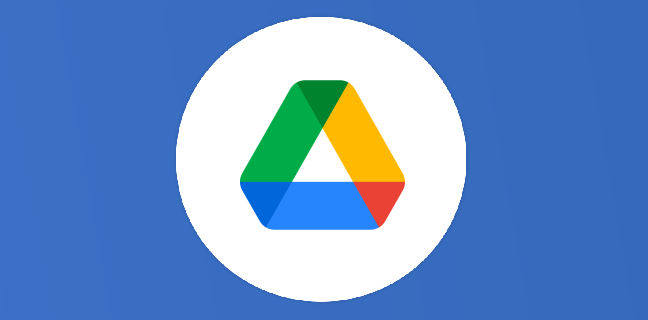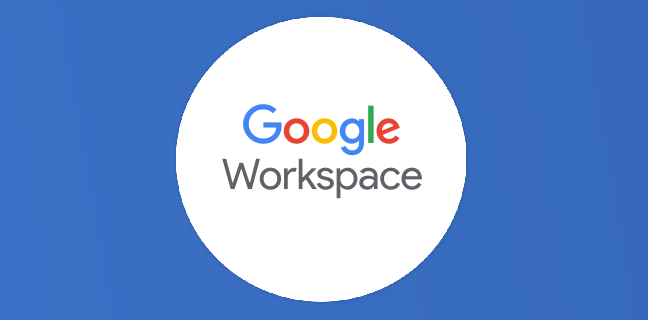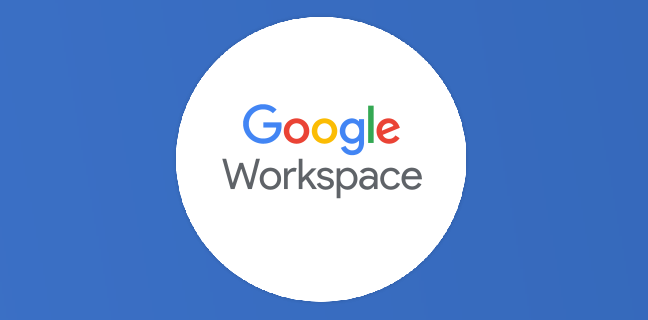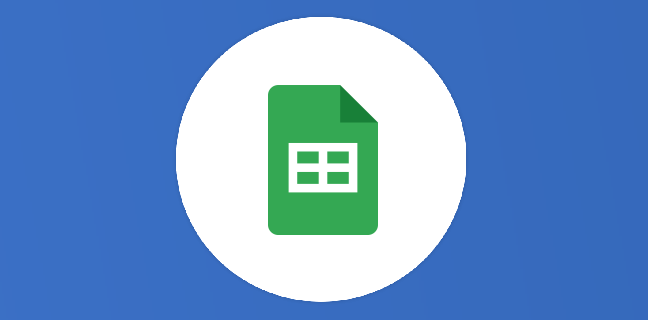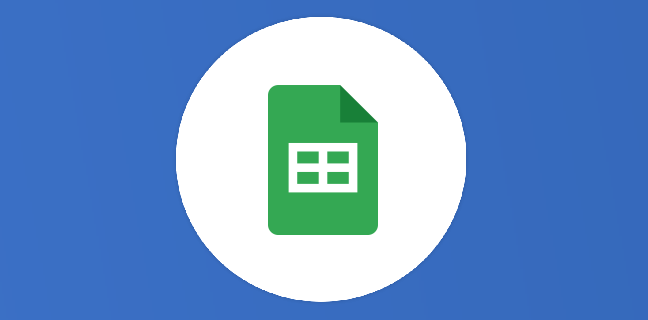Google Drive et Google Sheets : comment enregistrer des images depuis un site web ?
Dans les articles précédents :Il s’agissait de lire et écrire des données de type texte entre Google Sheets et un site web. Il est également possible d’enregistrer des données multimédia comme par exemple des images, […]
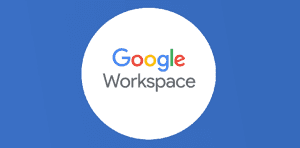
Ce que vous allez découvrir
- Démo
- Comment cela fonctionne-t-il ?
- Démo
- Activation de l'API Drive
- Côté Backend
- Côté Frontend
- Côté GCP
Google Drive et Google Sheets : comment enregistrer des images depuis un site web ?

Dans les articles précédents :
Mettre à jour un site web à partir d’un fichier Sheets ?
Enregistrer des données dans un fichier Sheets depuis un site web ?
Il s’agissait de lire et écrire des données de type texte entre Google Sheets et un site web. Il est également possible d’enregistrer des données multimédia comme par exemple des images, des fichiers PDF ou encore des vidéos. Dans cet article, nous verrons comment enregistrer une image sur Google Drive et ajouter un lien sur Google Sheets depuis la saisie d’un formulaire d’un site web.
Démo
Comment cela fonctionne-t-il ?
Le principe d’échange d’informations entre Sheets et un site web, détaillé dans mes articles précédents, est toujours le même. Le site web envoie les données saisies par l’utilisateur via un formulaire au service backend qui, lui, les envoie à l’API Google Drive. Le service backend se charge ensuite de récupérer le lien du fichier pour l’enregistrer dans un fichier Sheets.
Les technologies utilisées sont les mêmes, mais on doit ajouter l’API Google Drive :
frontend : ReactJS, Semantic-ui ;
backend : NodeJS Express, Google Sheets v4 ; Google Drive v3;
Démo
Activation de l’API Drive
Dans l’article précédent, il est indiqué comment générer une clé privée, afin d’avoir les autorisations nécessaires pour interagir avec les APIs Sheets et Drive.
Sélectionnez « Bibliothèque » :
Veuillez prendre un abonnement Premium pour accéder à cette ressource
L’accès à cette ressource se fait en vous abonnant à Premium. Vous donnant également accès à toutes les autres ressources étiquettées « Premium ».

Cet article est réservé aux abonnés. Pourquoi ?
Fournir tout ce contenu nous demande beaucoup de temps, des ressources et une veille permanente. Accédez à ce contenu en rejoignant notre super communauté, pour tous nous remercier 💪
Besoin d'un peu plus d'aide sur Sheets ?
Des formateurs sont disponibles toute l'année pour vous accompagner et optimiser votre utilisation de Sheets, que ce soit pour votre entreprise ou pour vos besoins personnels !
Découvrir nos formations Sheets
- Articles connexes
- Plus de l'auteur

 Sheets
Sheets  Agenda
Agenda  Forms
Forms  Apps Script
Apps Script  Gmail
Gmail  Chat
Chat  Meet
Meet  Contacts
Contacts  Chrome
Chrome  Sites
Sites  Looker Studio
Looker Studio  Slides
Slides  Docs
Docs  Drive
Drive  AppSheet
AppSheet  Admin Workspace
Admin Workspace 
 Android
Android  Chromebook
Chromebook  Equipements Google
Equipements Google  Google Cloud Platform
Google Cloud Platform  Google Photos
Google Photos  Maps
Maps  Youtube
Youtube